Nagrywaj wideo, audio, rozgrywkę i kamerę internetową, aby łatwo nagrywać cenne chwile.
Jak nagrywać ekran OnlyFans: 5 łatwych metod dla wszystkich urządzeń
Szukasz wydajnego sposobu na nagrywanie ekranu OnlyFans treści od różnych twórców, aby obejrzeć je później? Cóż, nagrywanie treści OnlyFans jest łatwe. Jednak ponieważ OnlyFans nie ma wbudowanego rejestratora ekranu, musisz wybrać i użyć wydajnego rejestratora innej firmy dostępnego na rynku, co może zająć dużo czasu ze względu na wiele opcji! Na szczęście trafiłeś tutaj. Ten post obejmuje pięć sposobów nagrywania ekranu OnlyFans przy użyciu różnych urządzeń!
Lista przewodników
Nagrywanie ekranu OnlyFans na Windows/Mac [wysoka jakość] Domyślny sposób nagrywania ekranu OnlyFans na Macu z QuickTime 3 sposoby na nagrywanie ekranu OnlyFans na iPhone/AndroidNagrywanie ekranu OnlyFans na Windows/Mac [wysoka jakość]
Jeśli chcesz dowiedzieć się, jak nagrywać zawartość OnlyFans z ekranu w wysokiej jakości na komputerze z systemem Windows lub Mac, musisz skorzystać z profesjonalnego narzędzia Rejestrator ekranu 4Easysoft! To narzędzie pozwala na nagrywanie różnych treści OnlyFans z najwyższą jakością bezstratną przy 60 fps. Umożliwia również nagrywanie treści ekranu w różnych obszarach ekranu. Możesz nagrywać treści na pełnym ekranie, w określonym regionie ekranu lub aktywnym oknie. Ponadto możesz inicjować nagrywanie ekranu OnlyFans za pomocą konfigurowalnych klawiszy skrótu, aby łatwo i szybko nagrywać. Ponadto to narzędzie ma intuicyjny interfejs, który zapewnia najlepsze wrażenia z nagrywania ekranu OnlyFans! Więc jak nagrywać ekran transmisji na żywo OnlyFans za pomocą tego profesjonalnego narzędzia do nagrywania? Przeglądaj treści poniżej.

Możliwość dostosowania ustawień, dzięki którym możesz dostosować format eksportu, klawisze skrótu i jakość.
Nagrywaj treści OnlyFans jednocześnie z dźwiękiem z kamery internetowej i mikrofonu.
Obsługa narzędzi do rysowania w czasie rzeczywistym, dzięki którym możesz dodawać kształty, linie, strzałki itp.
Funkcja zaplanowanego nagrywania automatycznie ustawi zadania dotyczące rozpoczęcia i zakończenia nagrywania.
100% Bezpieczne
100% Bezpieczne
Krok 1Zainstaluj Rejestrator ekranu 4Easysoft na komputerze. Następnie uruchom narzędzie, uzyskaj dostęp do treści OnlyFans, którą chcesz nagrać, wróć do głównego interfejsu narzędzia i kliknij „Video Recorder”.
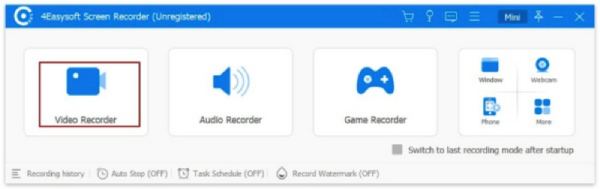
Krok 2Teraz, jeśli chcesz nagrać OnlyFans na całym ekranie, kliknij „Pełny”. W przeciwnym razie kliknij „Niestandardowy” i wybierz żądaną rozdzielczość, aby nagrać zawartość OnlyFans na określonym obszarze ekranu. W każdym razie nadal możesz swobodnie dostosować granice zgodnie ze swoimi preferencjami.
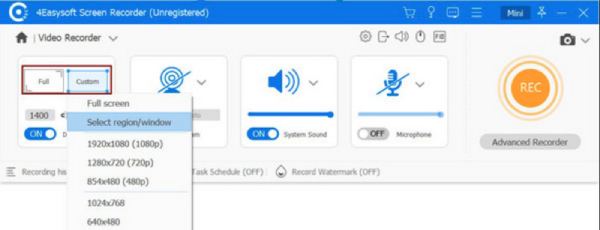
Krok 3Następnie, aby nagrać dźwięk OnlyFans, włącz opcję „System Sound”. Możesz również włączyć „Microphone” i „Webcam”, jeśli chcesz nagrać swój głos i twarz podczas nagrywania. Nie zapomnij dostosować ich głośności, przesuwając suwaki.
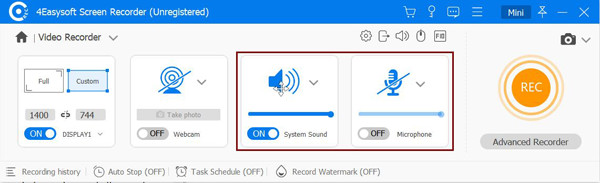
Krok 4Po zakończeniu powyższych ustawień kliknij przycisk „REC”, aby rozpocząć nagrywanie treści OnlyFans, które chcesz nagrać. Podczas nagrywania możesz dodawać linie, kształty, teksty itp., a nawet zrób zrzuty ekranu na OnlyFans.

Krok 5Po zakończeniu nagrywania kliknij przycisk „Stop”. W sekcji podglądu możesz użyć trymera narzędzia, aby odciąć niechciane początkowe i końcowe części nagrania. Następnie kliknij „Zapisz”, aby je wyeksportować. Oto kroki, jak nagrać ekran OnlyFans za pomocą tego narzędzia.
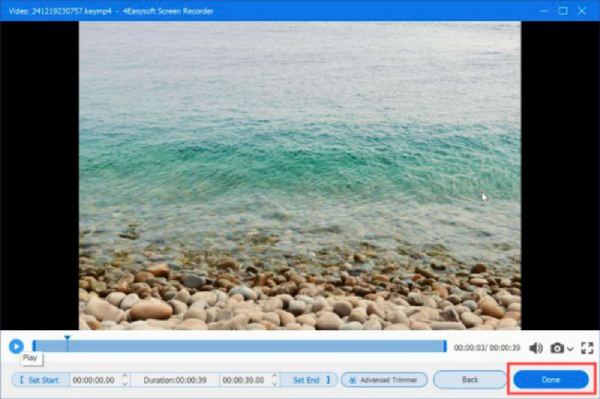
Domyślny sposób nagrywania ekranu OnlyFans na Macu z QuickTime
Teraz, jeśli używasz Maca, nie musisz już pobierać narzędzia innej firmy, aby nagrywać zawartość OnlyFans, ponieważ możesz używać odtwarzacza QuickTime jako swojego rejestratora. Oprócz bycia odtwarzaczem multimedialnym, QuickTime obsługuje również funkcję nagrywania ekranu. Ta funkcja umożliwia przechwytywanie dowolnych działań na ekranie, w tym zawartości OnlyFans, w całym lub określonych obszarach ekranu. Jednak w przeciwieństwie do pierwszego polecanego narzędzia, QuickTime może nagrywać zawartość OnlyFans tylko w jakości 1080P. Może tylko nagrywanie ekranu z wewnętrznym dźwiękiem za pomocą QuickTime. Cóż, jeśli to dla Ciebie w porządku, oto kroki, jak nagrywać transmisje na żywo OnlyFans za pomocą QuickTime:
Krok 1Uruchom odtwarzacz multimedialny QuickTime na swoim komputerze Mac. Następnie uzyskaj dostęp do treści OnlyFans, którą chcesz nagrać. Następnie kliknij kartę „Plik” w QuickTime i wybierz opcję „Nowe nagrywanie ekranu”.
Krok 2Następnie kliknij „Record”, aby rozpocząć nagrywanie. Po zakończeniu kliknij przycisk „Stop” na pasku menu, a QuickTime automatycznie zapisze nagranie. Oto proste kroki, jak nagrywać ekran OnlyFans.
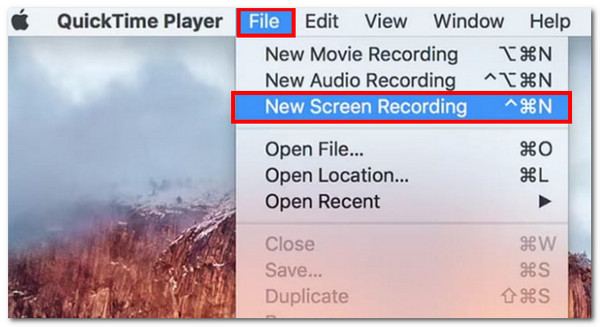
3 sposoby na nagrywanie ekranu OnlyFans na iPhone/Android
Oto i masz! Oto proste sposoby nagrywania ekranu OnlyFans na Windows i Mac. Teraz, jeśli używasz telefonu komórkowego do oglądania treści OnlyFans, istnieją również proste sposoby nagrywania ekranu. W tej części ten post podkreśla trzy proste sposoby nagrywania ekranu treści OnlyFans. Więc bez dalszej zwłoki zacznij odkrywać każdy z nich i wybierz ten, który będzie działał po Twojej stronie.
1. Wbudowany rejestrator ekranu iPhone'a
Jeśli używasz iPhone'a i chcesz nagrywać ekran OnlyFans, możesz użyć wbudowanej funkcji nagrywania ekranu! Dzięki tej funkcji możesz nagrywać treści OnlyFans i transmisje na żywo na pełnym ekranie i zapisywać je bezpośrednio na swoim urządzeniu. Jak więc nagrywać ekran OnlyFans? Oto kroki, które musisz wykonać:
Krok 1Przejdź do treści OnlyFans, którą chcesz nagrać na swoim iPhonie, uzyskaj dostęp do „Centrum sterowania” swojego iPhone'a i dotknij przycisku „Nagraj”. Następnie poczekaj, aż zakończy się 3-sekundowe odliczanie.
Krok 2Po zakończeniu odliczania nagrywanie rozpocznie się automatycznie. Po zakończeniu nagrywania ekranu dotknij przycisku „Stop”, a nagranie zostanie automatycznie zapisane w aplikacji Zdjęcia na Twoim iPhonie.
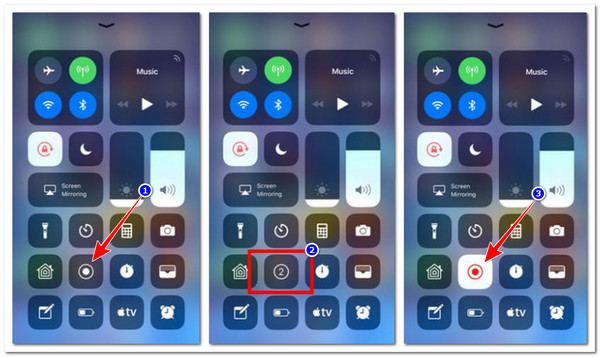
2. Wbudowany rejestrator ekranu Androida
W przeciwnym razie, jeśli używasz telefonu z systemem Android, możesz także skorzystać z wbudowanej funkcji nagrywania ekranu, nagrywanie ekranu na Androidzie z OnlyFans. To samo dotyczy rejestratora ekranu iPhone'a; ten jest również łatwy w użyciu i pozwala szybko nagrywać zawartość OnlyFans na pełnym ekranie. Oto kroki, jak nagrywać ekran OnlyFans za pomocą wbudowanego rejestratora ekranu Androida.
Krok 1Odwiedź zawartość OnlyFans, którą chcesz nagrać. Następnie rozwiń panel „Szybkie ustawienia”, poszukaj funkcji „Rejestrator ekranu/Nagrywanie ekranu” i stuknij ją, aby rozpocząć nagrywanie.
Krok 2Po zakończeniu nagrywania wystarczy nacisnąć przycisk „Stop”, a nagrania zostaną automatycznie zapisane w lokalnej pamięci urządzenia.
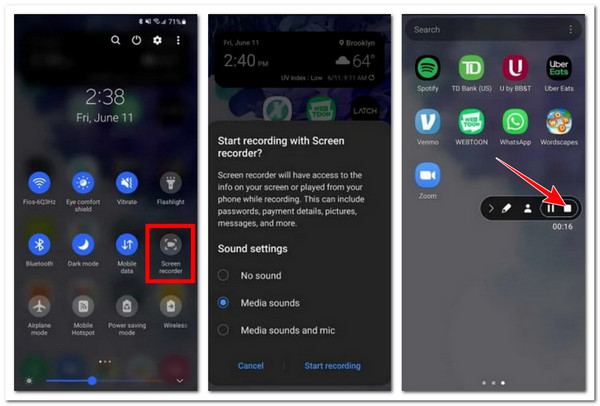
3. Rejestrator ekranu AZ
Teraz, jeśli te wbudowane aplikacje do nagrywania ekranu nie działają dobrze na Twoim końcu lub uważasz, że oferują zbyt ograniczone opcje dostosowywania nagrywania ekranu, spróbuj użyć AZ Screen Recorder. Ta aplikacja zgodna z iPhone'em i Androidem może nagrywać wysokiej jakości nagrania Twojego ekranu bez ograniczeń czasowych lub znaków wodnych. Teraz ta aplikacja jest powszechnie używana do tworzenia samouczków, przesyłania strumieniowego materiałów i zapisywania filmów z platform takich jak OnlyFans do użytku osobistego. Ponadto ta aplikacja ma cenne możliwości, takie jak konfigurowalna rozdzielczość, liczba klatek na sekundę i szybkość transmisji, a także prosty interfejs użytkownika. Czy chcesz wiedzieć, jak nagrywać ekran OnlyFans za pomocą AZ Screen Recorder? Cóż, jeśli tak, oto kroki, które musisz wykonać:
Krok 1Zainstaluj AZ Screen Recorder z Google Play lub platformy Apple Store. Następnie uruchom aplikację i postępuj zgodnie z instrukcjami wyświetlanymi na ekranie, aby skonfigurować aplikację.
Krok 2Następnie uzyskaj dostęp do treści OnlyFans, którą chcesz nagrać. Następnie stuknij ikonę „Nagraj” na pływającym pasku narzędzi, aby rozpocząć nagrywanie.
Krok 3Po zakończeniu nagrywania przejdź do paska powiadomień i dotknij „Stop”, aby zatrzymać nagrywanie. I tak wykonujesz „OnlyFans jak nagrywać transmisję na żywo” za pomocą tej aplikacji.
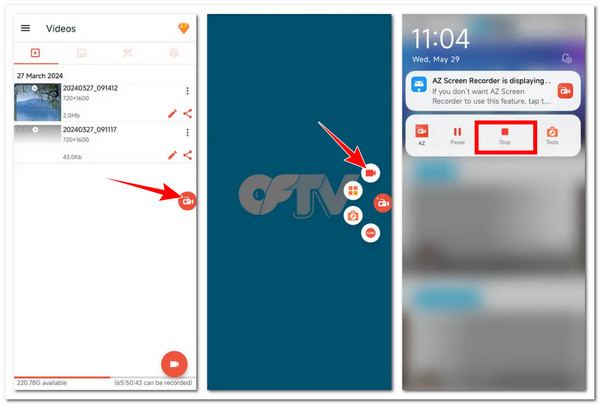
Wniosek
Podsumowując, ten post przedstawia pięć najlepszych sposobów nagrywania ekranu OnlyFans na Windows, Mac, Android i iPhone. Dzięki tym sposobom możesz teraz przechwytywać swoje ulubione treści na OnlyFans i oglądać je oraz zapisywać do użytku osobistego. Jednak spośród tych pięciu sposobów tylko profesjonaliści Rejestrator ekranu 4Easysoft może zapewnić Ci najlepszą usługę nagrywania ekranu i wyjście. Więc na co czekasz? Odwiedź oficjalną stronę tego narzędzia i pobierz je już dziś!
100% Bezpieczne
100% Bezpieczne


